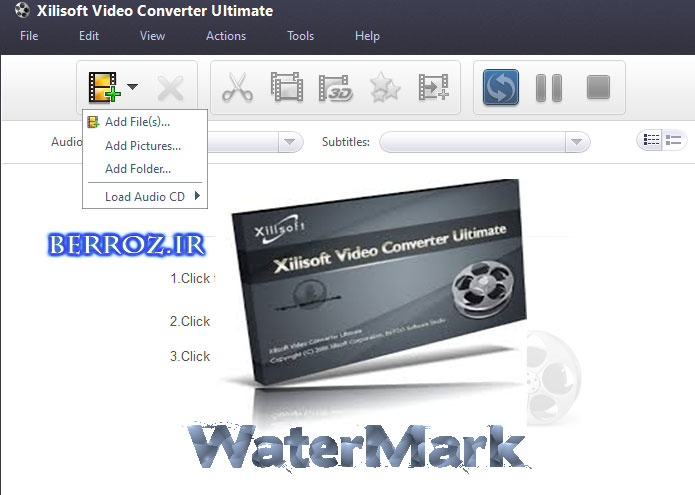
با عرض درود و خسته نباشید خدمت همراهان بروز در خدمتتون هستیم با آموزش قرار دادن واترمارک بر روی فیلم | xiliosoft video converter
واترمارک “Watermark” یا نقش مایه, یعنی قرار دادن یک علامت بر روی تصاویر یا اجناس که زیاد قابل مشاهده نباشد. امروزه از واترمارک برای جلوگیری از کپی و بسرقت بردن اطلاعاتی که افرادی برای آنها زحمت کشیده اند استفاده می شود. مثلا یکی با زحمت کلیپی می سازد و یکی دیگر براحتی آن را بنام خود ثبت می کند ! ما در این آموزش بوسیله نرم افزار xiliosoft video converter روی یک ویدیو می خواهیم یک واترمارک قرار دهیم که بسیار ساده و گویا می باشد. با ما همراه باشید …
خوب یک سوال پیش میاد, واتر مارک به چه دردی میخوره ؟ خوب واتر مارک برای اوندسته از افرادی هست که آموزشی رو تهیه میکنند یا یک فیلم خاص که با زحمت تهیه شده رو میخوان به کاربران عرضه کنند برای جلوگیری از سوء استفاده و به هدر نرفتن زحمتشون نیاز هست که روی اون اثر واترمارک قرار داده بشه.
خوب بریم سر آموزش »
نرم افزار رو اجرا می کنیم و فایل ویدیومون رو Add می کنیم که در این نرم افزار به 3 روش میشه که شماره گذاری شدن توی تصویر که شما هر جورکه راحتید عمل کنید …
در مرحله بعد یک پنجره باز میشه که ویدیو دلخواه رو از اون آدرس import یا همون وارد می کنیم و بعد از انتخاب وبدبو بر روی open کلیک می کنیم*
در این مرحله بر روی ویدیویی که به محیط نرم افزار xiliosoft video converter ultimate وارد کردیم کلیک می کنیم تا انتخاب بشه که به رنگ آبی درمیاد … با این کار گزینه های ویرایش نرم اقزار که کم رنگ شدن پر رنگ میشن و آماده انجام وظیفه .
در این مرحله بر روی effects که 3 تا ستاره هستند کلیک می کنیم*
در این مرحله یک صفحه جدید باز میشه که ما از گزینه های سمت چپ بر روی WaterMark کلیک می کنیم تا به محیط کاری این قسمت که خیلی ساده و جمع و جور هستش برسیم … شماره 1 که توی تصویر اومده با کلیک بر روی اون به محیط کاری وارد میشیم و شماره 2 قسمت قرار دادن متن برای واتر مارک یا وارد کردن عکس هستش که میتونید تغییرات مناسبی رو اعمال کنید*
خوب در این مرحله مرحله شما با استفاده از اون قسمت بالا که توی عکس هست میتونید متن یا عکس دلخواه رو که میتونه لوگو هم باشه تایپ یا وارد کنین …
برای متن بر روی T که با فلش مشخص کردم یعنی Text کلیک کنید و هر متنی رو دوست داشتید بنویسید … در هنگام نوشتن شما متن رو صفحه نمایش ویدیو نشون داده میشه و شما میتونید با گرفتن کلیک چپ روی متن اون رو به هر قسمت از فیلم که خواستید بکشید تا واترمارک شما در جای مناسبش قرار بگیره … و همچنین برای وارد کردن عکس که باز با فلش مشخص کردم Image میتونید عکس یا لوگوی دلخواهتون رو وارد کنین و مثل متن اون رو با درگ کردن در جای مناسب قرار بدید یا با بردن موس به کنج تصویر سایز اون رو بزرگ یا کوچیک کنید …
گزینه Transparency » با استفاده از این قسمت میتونید متن یا عکستون رو با تصویر یکی کنید همون محو کردن و کم رنگ شدن تصویر یا متن …
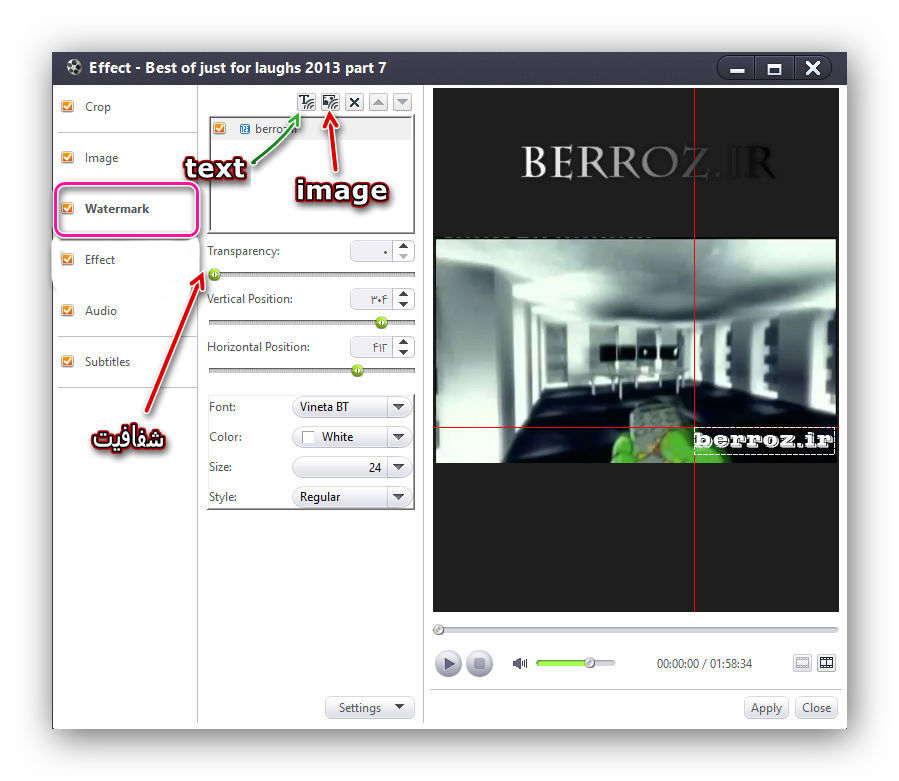 برای وارد کردن یک عکس ما بر روی گزینه دوم کلیک می کنیم و عکس رو انتخاب و open می کنیم*
برای وارد کردن یک عکس ما بر روی گزینه دوم کلیک می کنیم و عکس رو انتخاب و open می کنیم*
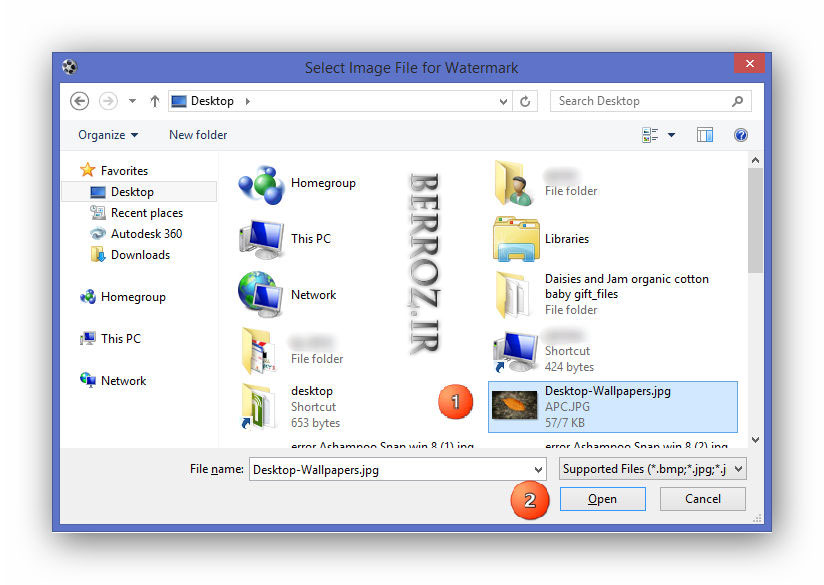 که در تصویر زیر میبینید من عکس رو به کنج بالای فیلم کشیدم و قرار دادم …
که در تصویر زیر میبینید من عکس رو به کنج بالای فیلم کشیدم و قرار دادم …
گزینه هایی مثل »
Vertical Position و Horizontal Position برای بالا و پایین یا برای به چپ و راست حرکت دادن متن یا تصویر بصورت دقیق قرار داده شده که شما میتونید بشکل عددی هم تنظیم کنید …
گزینه Watermark Size : تغییر مکان واتر مارک شمارو انجام میده چه متن و چه تصویر …
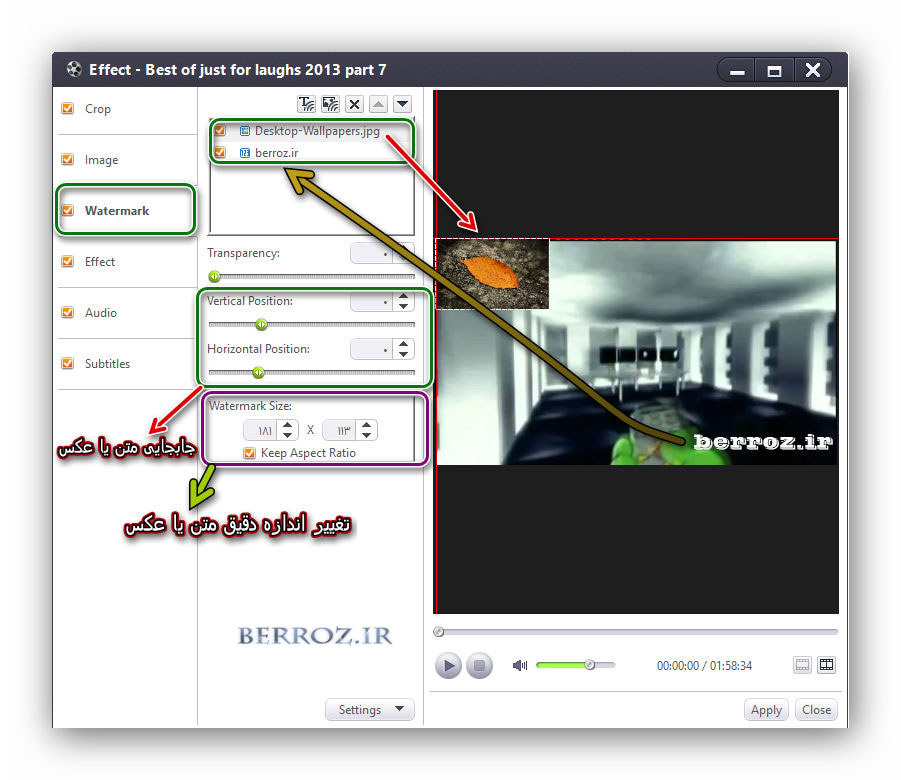 در این قسمت هم میبینید که با انتخاب نام عکس در کادر و با استفاده از گزینه Transparency ما عکس رو کمی محو کردیم …
در این قسمت هم میبینید که با انتخاب نام عکس در کادر و با استفاده از گزینه Transparency ما عکس رو کمی محو کردیم …
سر آخر هم بر روی Apply و بعد Close کلیک می کنیم …
اما در مرحله آخر باز بر روی فیلم کلیک می کنیم تا به رنگ آبی انتخاب بشه و بعد بر روی شماره 2 یعنی عملیات تبدیل که 2 تا فلش هستند کلیک می کنیم و تمام*
با عذرخواهی از دوستان کمی مشغله دارم الان فکر کنم جاهایی رو درست توضیح ندادم برمیگردم خدمتتون توضیح میدم …
ضمنا میتونید درخواست آموزش هم بدید … خوشحال میشم در این راه منو همراهی کنید*
شاد و موفق باشید*
منبع آموزش » berroz.com

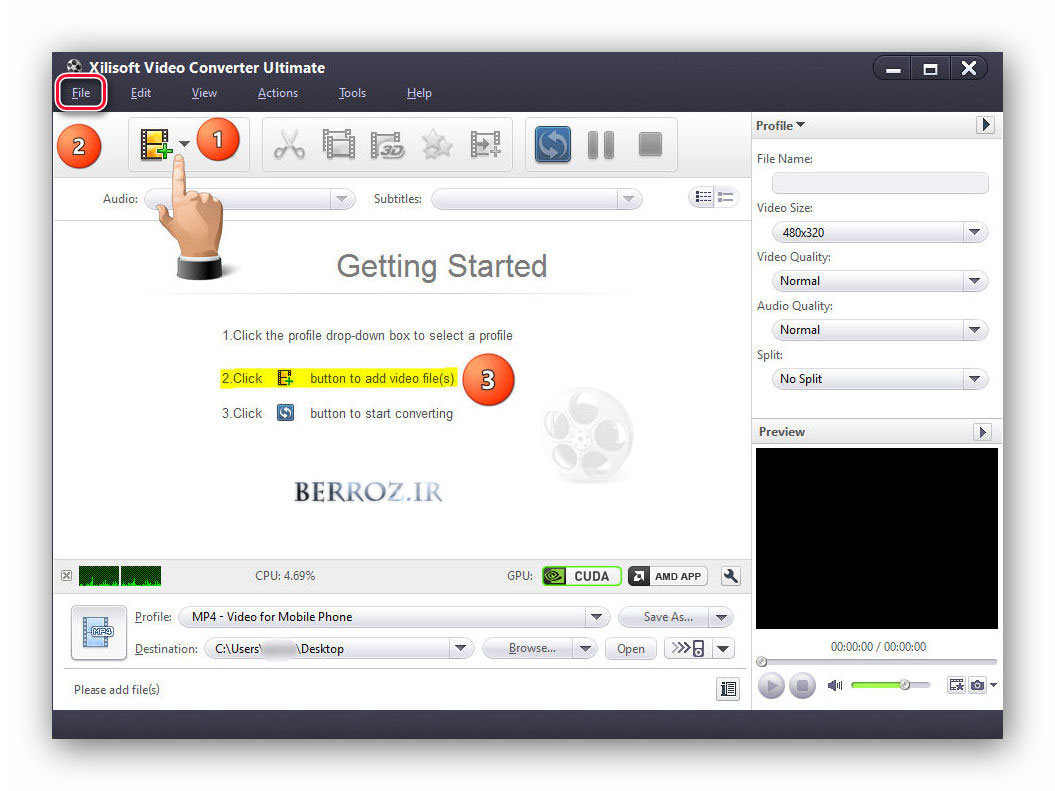
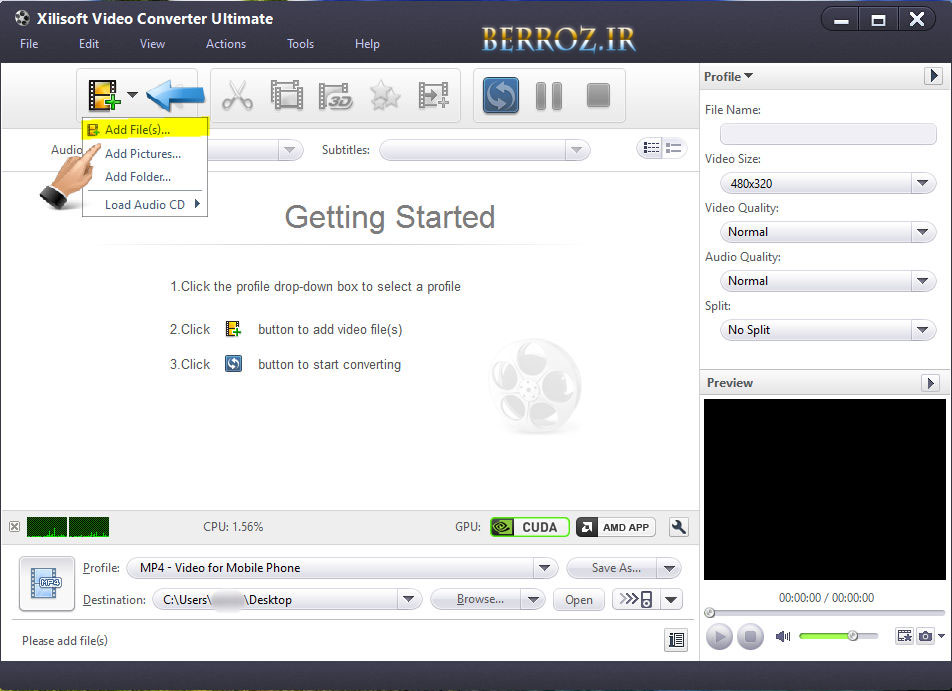
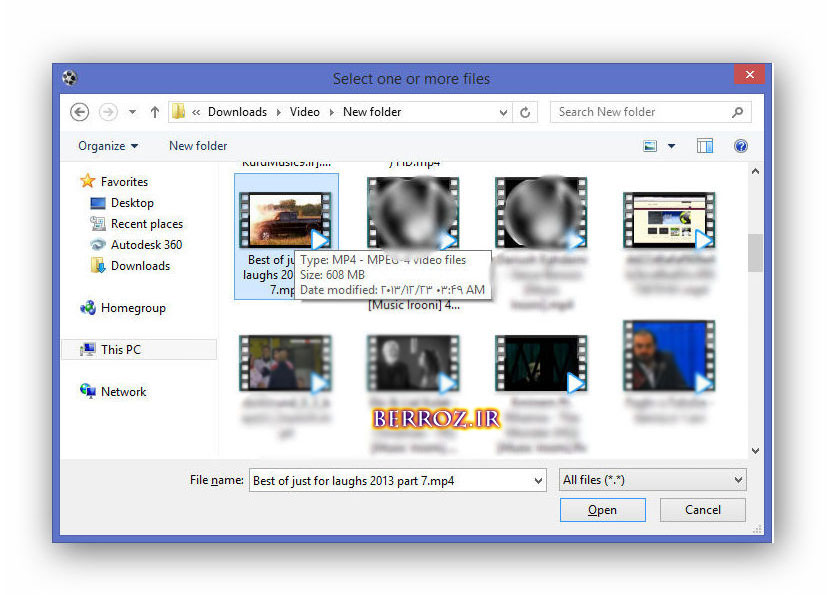
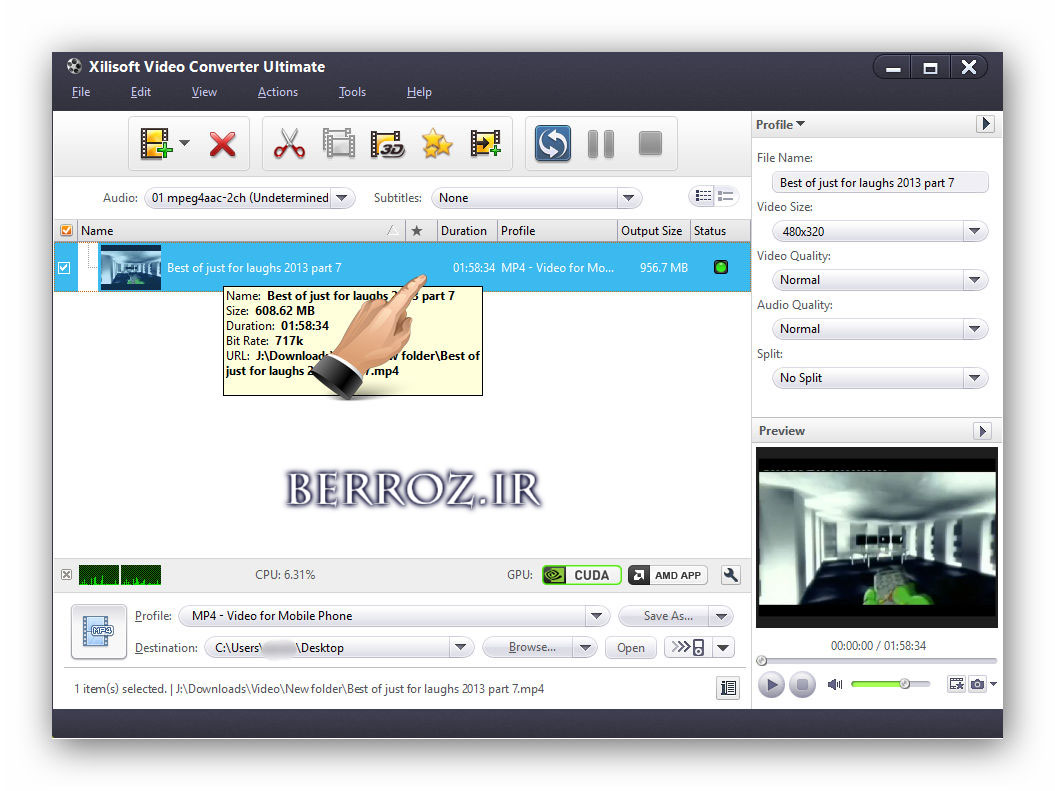
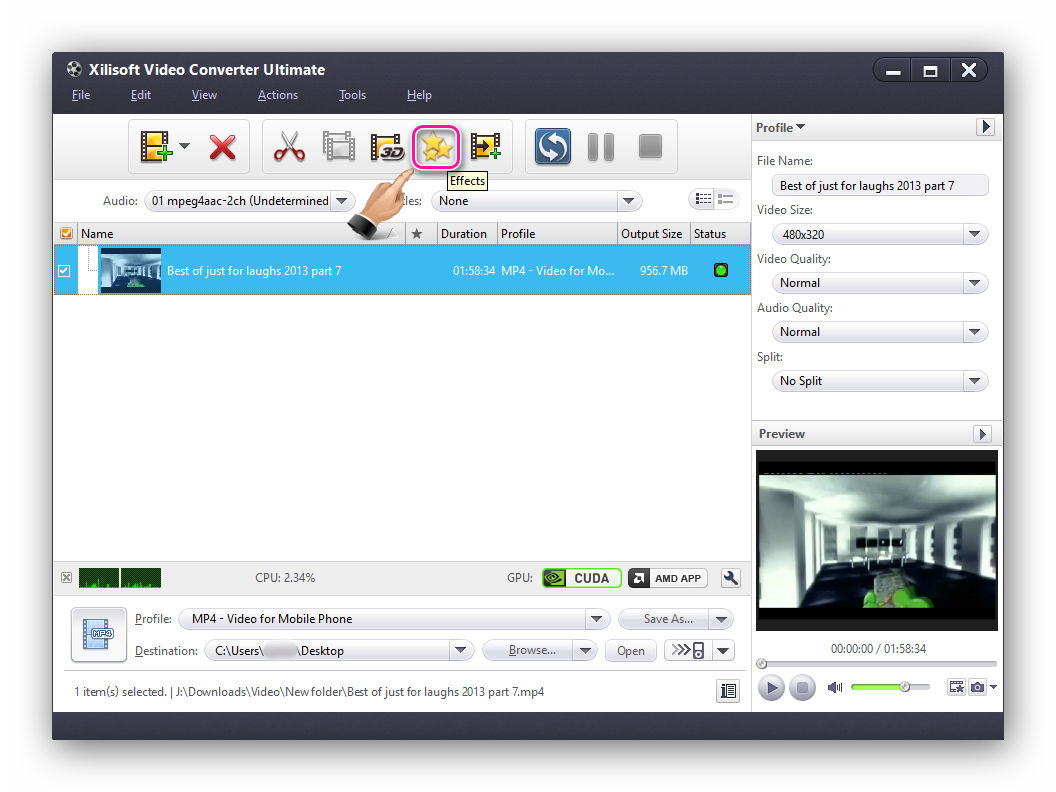
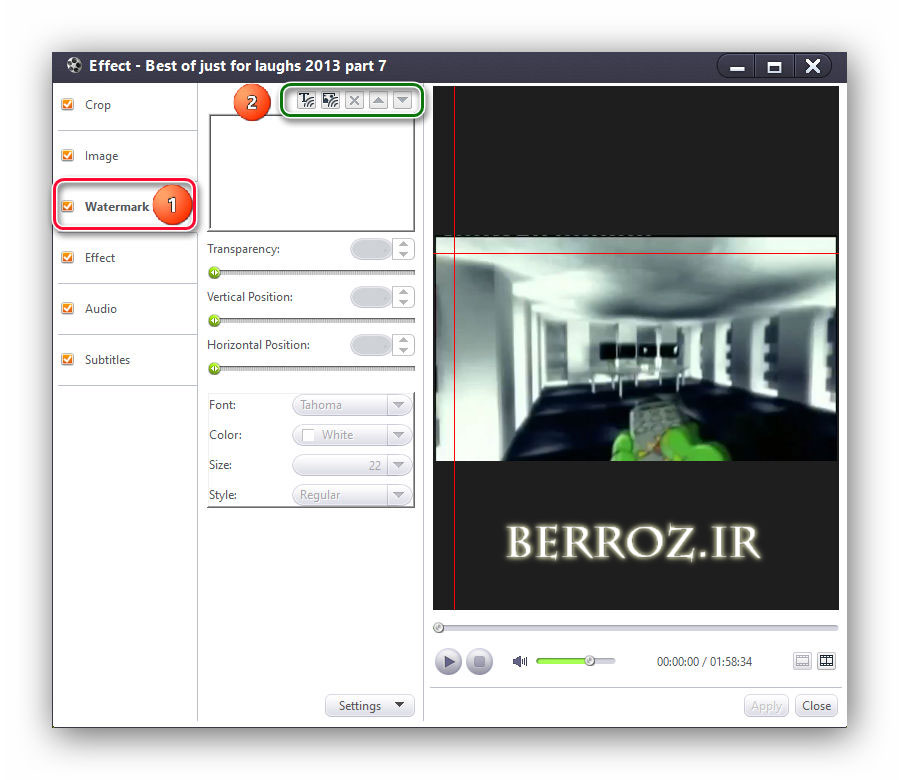
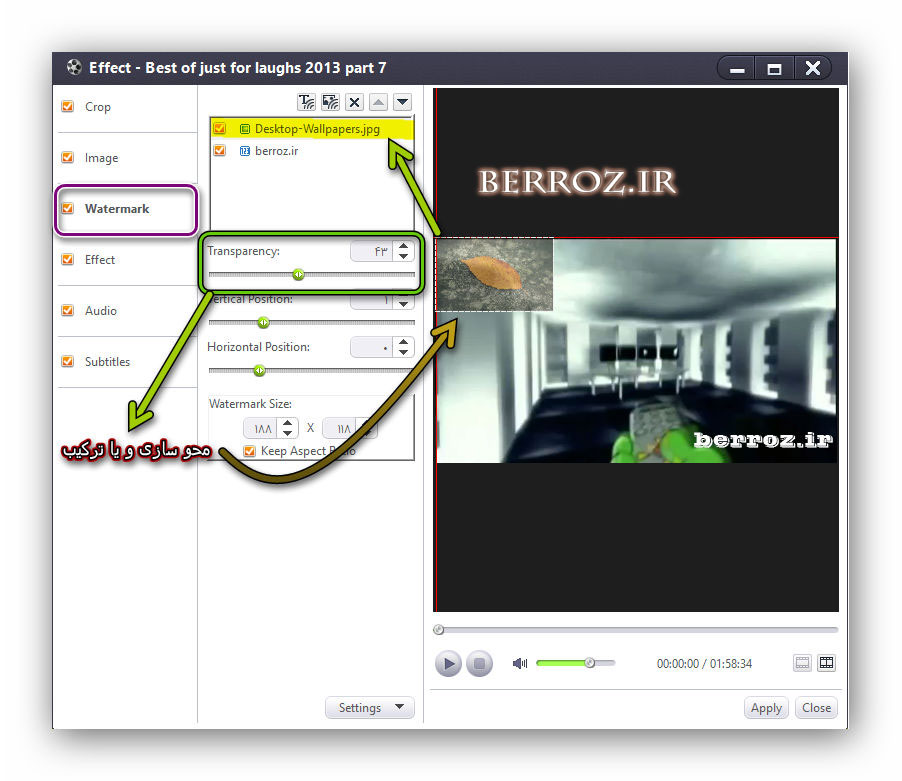
6 پاسخ
میشه بگید با استفاده از کدوم امکان در نرم افزار میشه به واترمارک زمان داد تا پدیدار و ناپدید بشه .. ممنون از توضیحاتتون
درود به شما. در این نسخه از نرم افزار گویا این امکان وجود نداشته. شاید در ورژن جدید باشه.
من روی کل فیلم نمیخوام واترمارک بیفته. فقط میخوام یک قسمت باشه. با این نرم افزار میشه همچین کاری کرد ؟ نرم افزار بهتری سراغ نداری که فقط بشه یک قسمت از فیلم واتر مارک انداخت ؟
درود به شما
بله به راحتی میشه
این نرم افزار کامل ترین و جزو معروف ترین شرکت های نرم افزاری است.
سلام
خیلی ممنون آموزش کاملی بود
درود و سپاس دوست گرامی.